SolidWorks如何使用弯曲命令?---实例1
来源:网络收集 点击: 时间:2024-02-21【实例展示和建模思路】如下图所示,这零件整体来说比较简单,原型为一个“直杆”,折弯两次后成形。如果把折弯件的正视图看做XY平面,那么此折弯只是一个维度的折弯,较为简单。总体思路是创建模型---创建折弯辅助线---折弯命令。建议坐标原点选择合适的位置,以便计算折弯线的长度和折弯截面的坐标。此例的坐标原点选在模型上方的顶点。
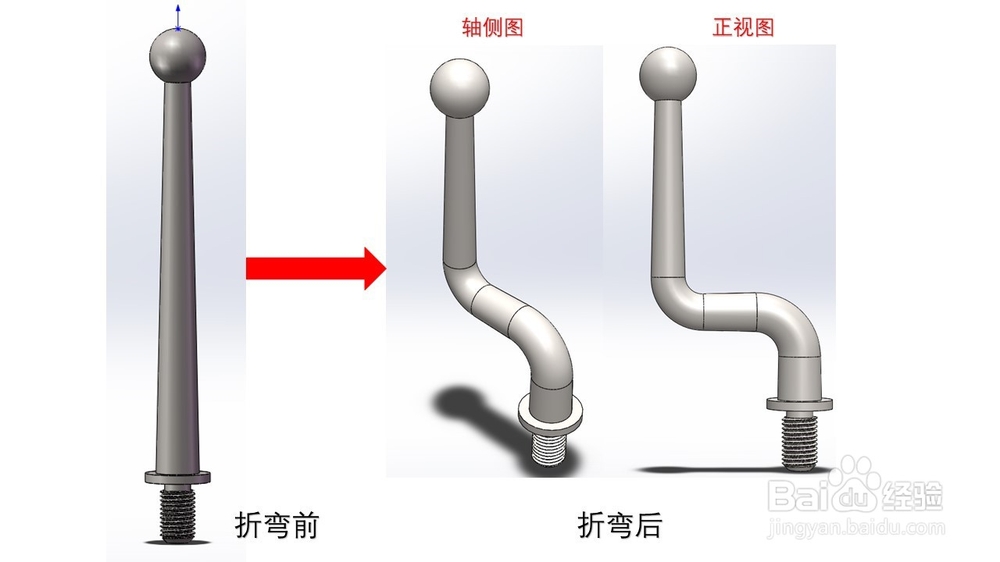 2/6
2/6【创建模型】模型较为简单,以任何的方式创建均可,这里选择【旋转】命令创建模型,注意底部倒角和螺纹,模型创建的草图和轴侧图如下所示(上部圆球顶端的坐标我们记作(0,0,0)):
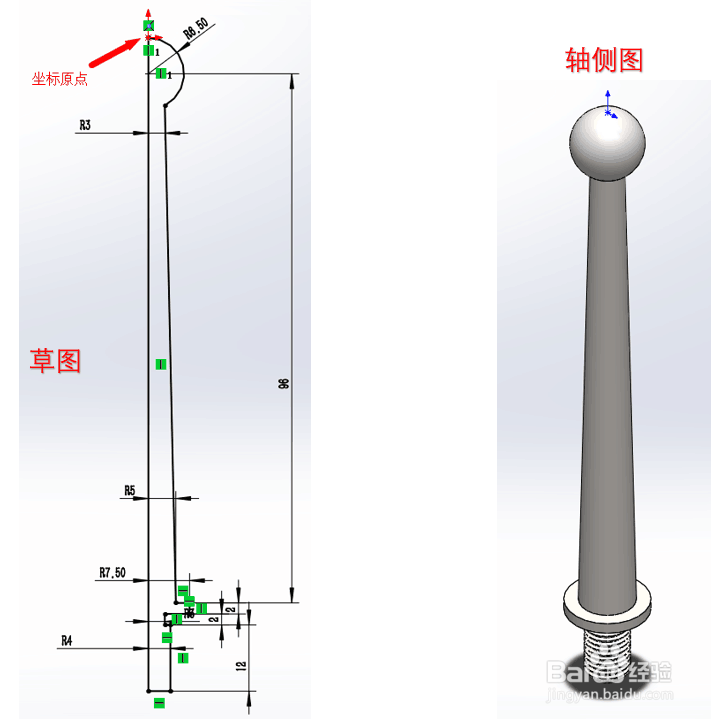 3/6
3/6【创建弯曲辅助线】注意这里我们先看一下模型树,我们把第1个辅助草图记作“辅助1”,第2个辅助草图记作“辅助2”,第3个辅助草图记作“辅助3”;下面讲解各辅助草图的做法。我们设想,这个工件是按照图中辅助1的路径进行折弯的,折弯线内侧的材料被压缩,折弯线外侧的材料被拉伸,即:辅助1的总长度应该等于原工件的总高度;辅助2的长度等于四分之一圆周长,这里辅助2对应的圆角半径为10;辅助3的长度等于四分之一圆周长,这里辅助3对应的圆角半径为8;3个辅助草图如下所示:
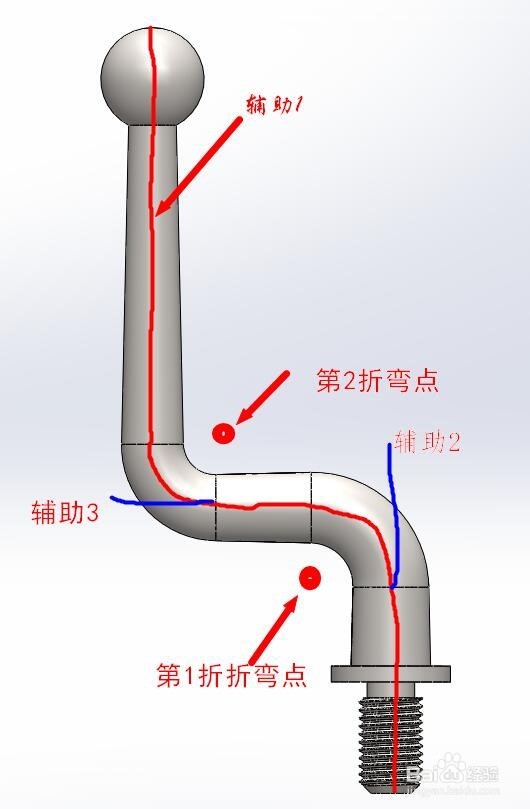
 4/6
4/6【弯曲】这里弯曲我们分两步来做。主菜单栏【插入】---【特征】---【弯曲】,弹出的对话框如下所示;此步骤第1张图为正视图,第2张图为轴测图。各个输入框的提示内容如图所示;显然折弯轴为XY平面与XZ平面的交线,且折弯轴通过辅助1的下顶点,那么轴的坐标X,Z都为0,Y值可在工件未折弯前的草图中直接度量得出。折弯完成后如图所示:
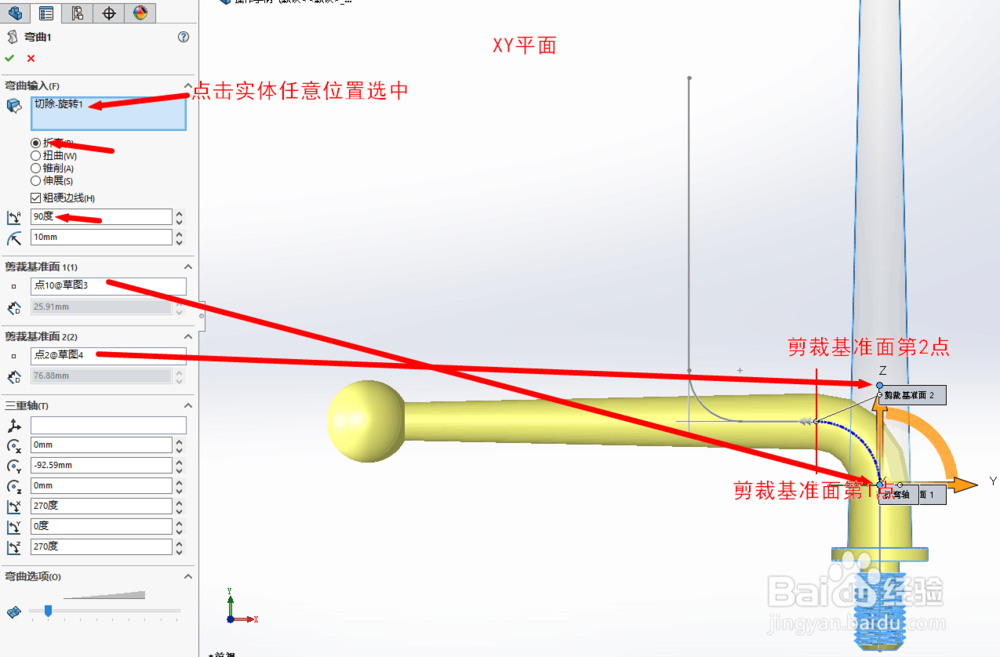
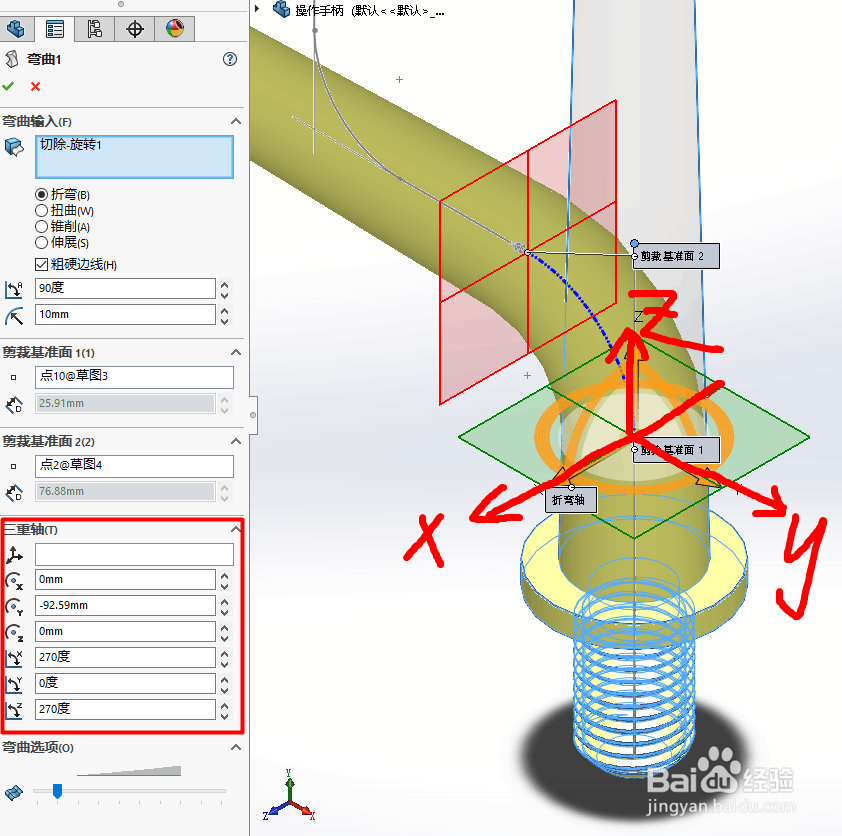
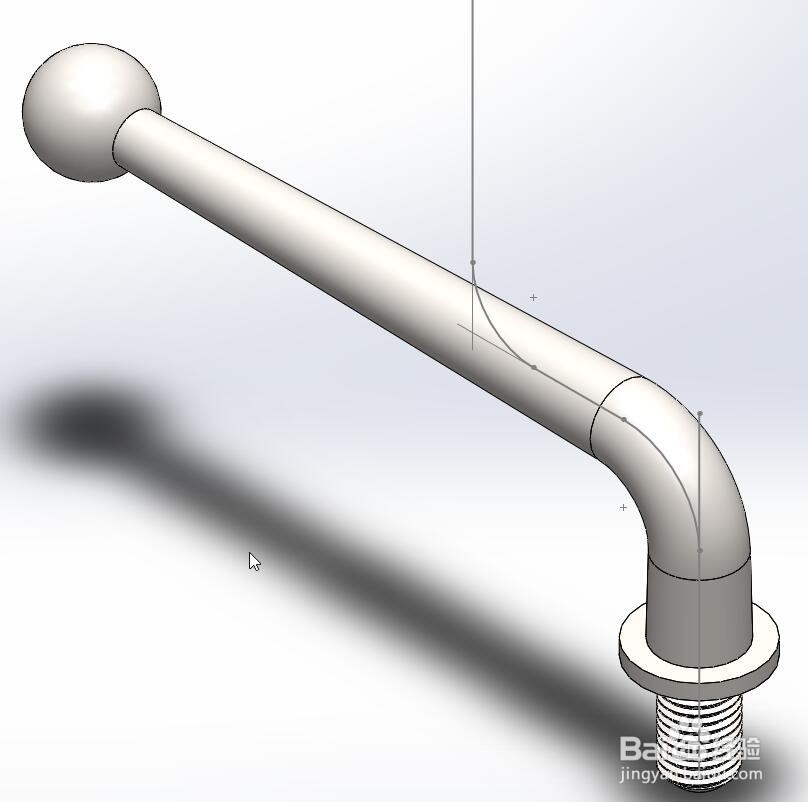 5/6
5/6【弯曲】做第2次折弯:主菜单栏【插入】---【特征】---【弯曲】,弹出的对话框如下所示;此步骤第1张图为正视图,第2张图为轴测图。各个输入框的提示内容如图所示;
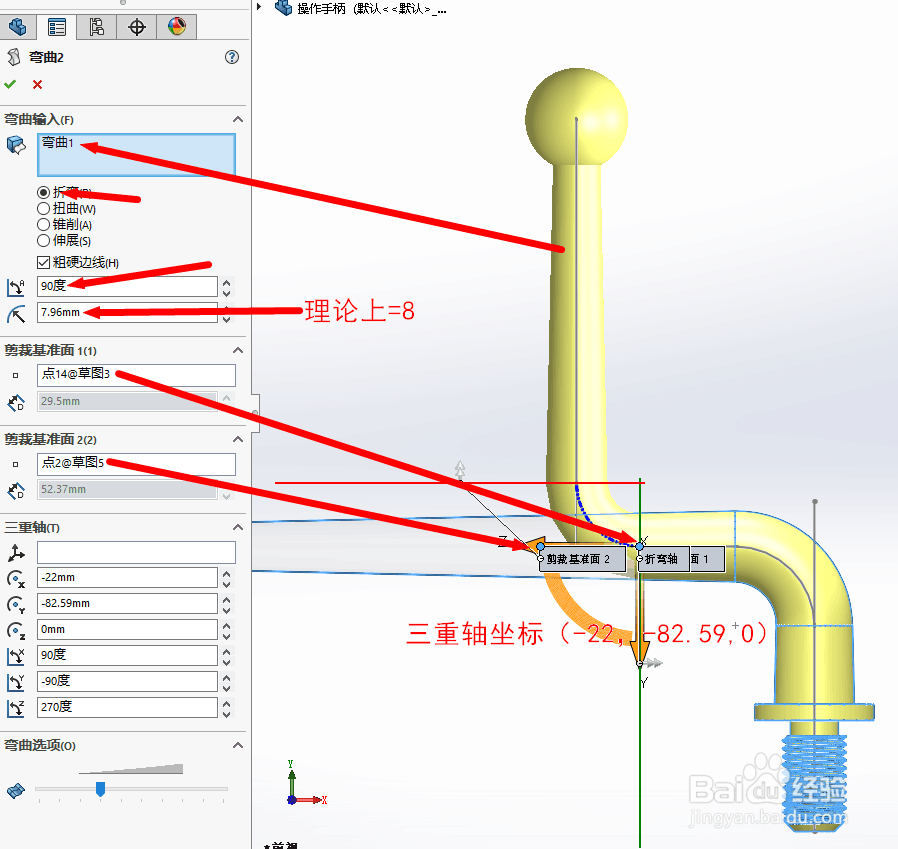
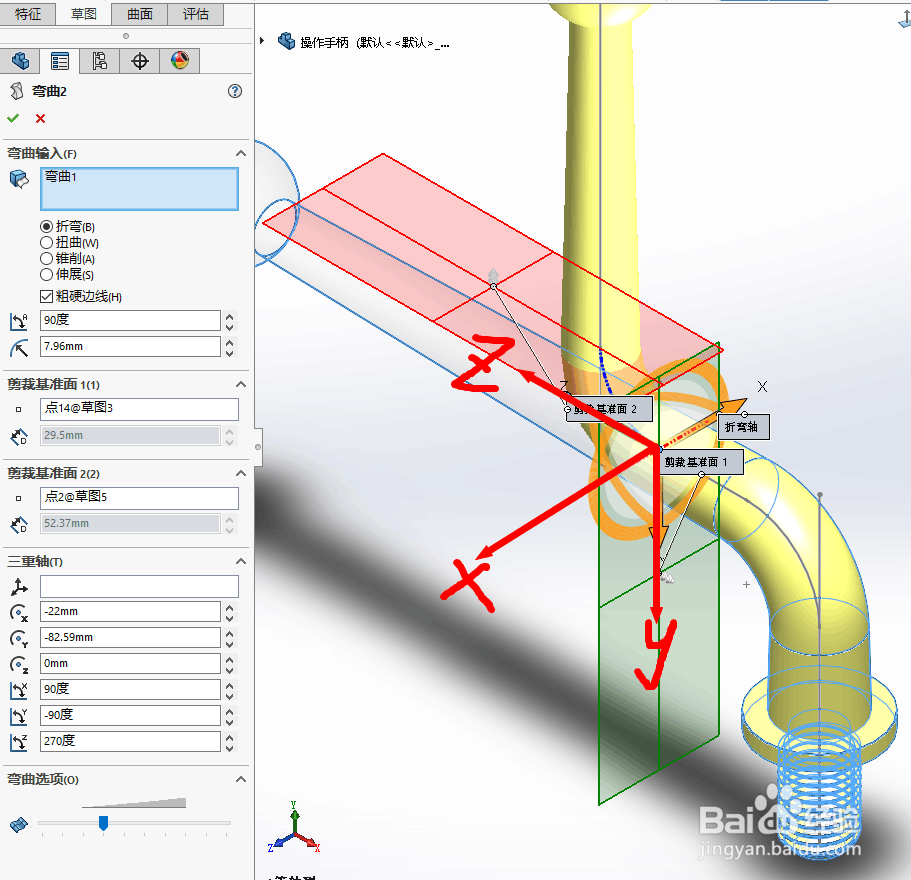
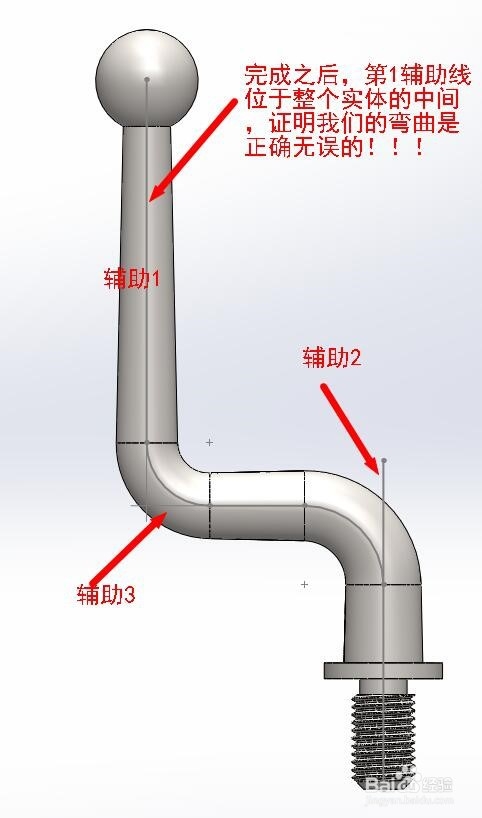 6/6
6/6【完成】渲染一下,效果图
 注意事项
注意事项默认情况下,弯曲轴很可能不是我们想要的轴,这时候通过调整轴周围的3个转动盘,直到我们想要的那个轴为止
SOLIDWORKS弯曲版权声明:
1、本文系转载,版权归原作者所有,旨在传递信息,不代表看本站的观点和立场。
2、本站仅提供信息发布平台,不承担相关法律责任。
3、若侵犯您的版权或隐私,请联系本站管理员删除。
4、文章链接:http://www.1haoku.cn/art_91631.html
 订阅
订阅